Diese Methode ermöglicht die direkte Druckerverbindung mit Ihrem Android-Gerät ohne Wireless-Router. Zur Verwendung dieser Funktion müssen folgende Bedingungen erfüllt sein.
Android 4.4 oder neuer
Epson-Printing-Anwendung für Android.
Beispiele für Druck-Apps von Epson
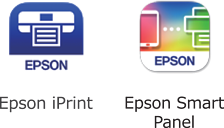
Installieren Sie die als Epson-Druckanwendung verwendete App vorab auf dem Smart-Gerät.
Sie müssen diese Einstellungen nur einmal für den Drucker und das Smartgerät vornehmen, das Sie verbinden möchten. Sofern Sie Wi-Fi Direct nicht deaktivieren oder die Netzwerkeinstellungen zurücksetzen, müssen Sie diese Einstellungen nicht erneut vornehmen.
Tippen Sie im Startbildschirm auf  .
.
Tippen Sie auf Wi-Fi Direct.
Tippen Sie auf Setup starten.
Tippen Sie auf Android.
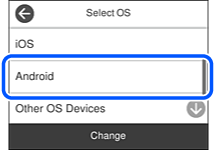
Starten Sie auf dem Smartgerät die Druck-App von Epson.
Tippen Sie im Bildschirm der Druck-App von Epson auf Drucker ist nicht ausgewählt..
Im Epson Smart Panel verbindet sich das Smart-Gerät beim Starten automatisch mit dem Drucker.
Wählen Sie den Drucker, mit dem Sie sich verbinden möchten.
Beziehen Sie sich auf die auf dem Drucker-Bedienfeld angezeigten Informationen, um den Drucker auszuwählen.
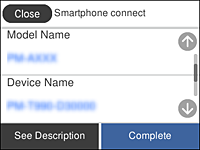
Abhängig vom Android-Gerät werden die Drucker möglicherweise nicht angezeigt. Wenn Drucker nicht angezeigt werden, verbinden Sie sich durch Auswahl von Andere Betriebssystemgeräte. Einzelheiten zur Verbindung finden Sie im Link mit verwandten Informationen unten.
Wird der Geräteverbindungs-Genehmigungsbildschirm angezeigt, wählen Sie Zulassen.
Wählen Sie auf dem Bedienfeld des Druckers Fertig.
Wählen Sie bei Smart-Geräten, die zuvor bereits einmal mit dem Drucker verbunden wurden, den Netzwerknamen (SSID) auf dem Wi-Fi-Bildschirm des Smart-Geräts, um die Verbindung erneut herzustellen.